

By Adela D. Louie, Last Update: December 31, 2017
Teil 1. Freundliche ErinnerungTeil 2. So extrahieren Sie iTunes Backup-Datei mit FoneDogTeil 3. So stellen Sie gelöschte Dateien vom iPhone wieder herTeil 4. Fazit
Verlieren Daten auf Ihrem iPhone-Gerät hat viele Gründe. Einer ist aufgrund eines Factory-Reset, eines Systemfehlers, eines iOS-Upgrades oder einfach nur eines menschlichen Fehlers. In diesem Fall ist es wirklich eine sehr frustrierende Situation. Zum Glück haben iOS-Geräte 2-Möglichkeiten, wie Sie alle Ihre Daten sichern können und die meisten Benutzer bevorzugen ihre iTunes. Alle Daten, die auf Ihrem iPhone verloren gehen oder gelöscht werden, werden automatisch in Ihrer iTunes-Sicherungsdatei gespeichert, sofern Sie sie vom ersten Tag an aktivieren konnten. Andere Benutzer verloren ihre Daten auf ihrem iPhone-Gerät und konnten diese aktivieren iTunes Sicherung. Das einzige Problem ist jedoch, dass sie nicht wissen, wie sie die Daten, die von Ihrem iPhone-Gerät gelöscht wurden, sehen oder wiederherstellen werden. Einige Benutzer finden ihre iTunes-Sicherungsdatei, konnten sie jedoch nicht anzeigen. In dieser Situation benötigen Sie lediglich einen iTunes Backup Extractor, mit dem Sie alle verlorenen Daten Ihres iPhone-Geräts sehen und wiederherstellen können.
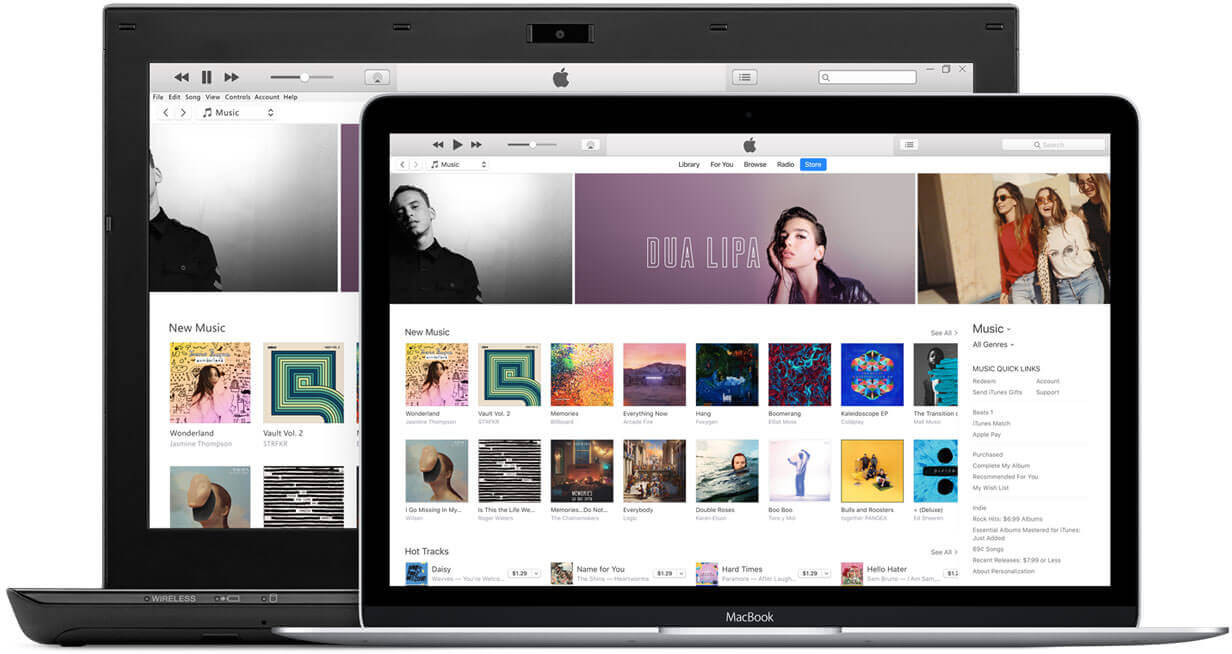 iTunes Backup Extractor
iTunes Backup Extractor
Der empfohlene iTunes Backup Extractor ist der FoneDog iOS Datenrettung Werkzeug. Dieses Datenwiederherstellungstool kann Ihnen helfen, alle gelöschten Daten von Ihrem iPhone mithilfe Ihrer iTunes-Sicherungsdatei zu extrahieren. Das FoneDog iOS Data Recovery Tool kann gelöschte Textnachrichten, Kontakte, Bilder, Videos, Musik, Anruflisten und mehr extrahieren. Es ist auch mit jedem iOS-Gerät mit einer iOS-Version kompatibel. Es kann auch mit einem Mac oder Windows Computer heruntergeladen und installiert werden. Diese Software ist sehr sicher zu benutzen, weil sie Ihre Daten nicht überschreibt, sondern auch Ihre persönlichen Daten schützt und nur Sie darauf zugreifen können, da FoneDog iOS Data Recovery Tool Ihre Privatsphäre sehr schätzt. Mit FoneDog iOS Data Recovery Tool können Sie auch alle Ihre gelöschten Daten aus einer iCloud-Backup-Datei extrahieren oder direkt aus Ihrem iPhone-Gerät extrahieren, auch ohne Backup. Sie können dieses Programm auf unserer offiziellen Website herunterladen und wenn Sie dies tun, haben Sie die Möglichkeit, FoneDog iOS Data Recovery Tool alles, was Sie wollen, für eine 30-Tage, die absolut kostenlos ist, zu testen. Dies soll sicherstellen, dass alle, die FoneDog iOS Data Recovery Tool wirklich seine Arbeit perfekt macht, wenn es darum geht, alle Ihre verlorenen oder gelöschten Daten wie Kontakte, Bilder, Videos, Musik, Textnachrichten und vieles mehr zu extrahieren und wiederherzustellen.
1. Synchronisiere dein iPhone nicht mit deiner iTunes-Backup-Datei, nachdem du Daten auf deinem iPhone verloren hast, weil du sie sonst überschreibst und sie damit aufhörst, sie wiederherzustellen.
2. Wenn Sie das FoneDog iOS Data Recovery Tool zum Extrahieren Ihrer iTunes-Sicherungsdatei verwenden, ist die Verbindung Ihres iPhone-Geräts mit Ihrem Mac oder Windows-Computer nicht erforderlich.
Holen Sie sich FoneDog iOS Data Recovery Tool und lassen Sie es auf Ihrem Mac oder Windows Computer installieren. Nach der erfolgreichen Installation des Programms, starten Sie es und wählen Sie dann "Wiederherstellen von iTunes Backup-Datei".

Hier können Sie alle Ihre iTunes Backup-Dateien sehen. Sie müssen lediglich die entsprechende Sicherungsdatei aus der Liste auswählen und dann auf "Scan starten"Das Programm beginnt dann mit dem Extrahieren Ihrer iTunes-Backup-Datei für alle Ihre verlorenen oder gelöschten Daten. Das Extrahieren Ihrer Daten aus Ihrer iTunes-Backup-Datei kann einige Zeit in Anspruch nehmen, je nachdem, wie groß die in Ihrer iTunes-Backup-Datei gespeicherte Menge ist.

Nachdem das Programm alle gelöschten Daten aus Ihrer iTunes-Sicherungsdatei gescannt und extrahiert hat, können Sie auf der Bildschirmliste Dateitypen im linken Bereich des Bildschirms sehen. Wählen Sie die gewünschten Dateien aus und zeigen Sie sie in der Vorschau einzeln an. Markieren Sie alle extrahierten Elemente und klicken Sie auf "Erholen"Alle wiederhergestellten Daten werden automatisch in einem bestimmten Ordner auf Ihrem Mac oder Windows Computer gespeichert. Diese gespeicherten Daten auf Ihrem Computer können auch als Backup verwendet werden, nur für den Fall, dass Sie die gleiche Situation erleben können.
Menschen Auch LesenSo stellen Sie gelöschte Textnachrichten auf dem iPhone X wieder herSo stellen Sie iCloud-Anrufverlauf wieder her

FoneDog iOS Data Recovery Tool ist wirklich ein großer Extraktor. Es kann alle Ihre gelöschten Daten mit Ihrer iTunes Backup-Datei wie gelöschte Kontakte, SMS, Anruflisten, Videos, Musik, Fotos, Whats-App, Memos, Voicemails und mehr extrahieren. Dieses Programm extrahiert nicht nur Ihre iTunes Backup-Datei, sondern es kann auch Ihre gelöschten Daten mit Ihrer iCloud-Backup-Datei oder einfach durch Ihr iPhone-Gerät auch ohne eine Sicherung extrahieren. Es ist auch sehr einfach zu verwenden, da es Sie nur bittet, ein paar Klicks zu machen und Sie alle gelöschten Daten wiederherstellen können. Vey ist auch sicher und effizient, weil es keine anderen Daten überschreibt und immer sicherstellt, dass Ihre persönlichen Daten sicher sind. Sie können immer sicher sein, dass bei der Verwendung von FoneDog iOS Data Recovery Tool Ihre Extraktion und Wiederherstellung aller gelöschten Daten ein 100% erfolgreich ist. Es ist auch kompatibel mit einem iOS-Gerät wie dem iPhone X, iPhone 8 und iPhone 8 Plus. Es ist auch kompatibel mit allen iOS-Versionen einschließlich iOS 11. Es ist 100% gesichert und bietet Ihnen die höchste Erfolgsrate beim Wiederherstellen aller gelöschten Daten von Ihrem iPhone Gerät. Lassen Sie das FoneDog iOS Data Recovery Tool auf Ihren Mac oder Windows-Computer herunterladen und Sie erhalten sicher eine kostenlose 30-Testversion. FoneDog bietet die kostenlose Testversion für alle neuen Kunden an, um unsere Datenwiederherstellungssoftware für sich selbst auszuprobieren, damit sie sicher sein können, dass sie das bekommen, wofür sie bezahlen. Dies ist für alle von Ihnen, um das Programm alles zu testen, was Sie wollen.
Hinterlassen Sie einen Kommentar
Kommentar
iOS Datenrettung
3 Methoden zum Wiederherstellen Ihrer gelöschten Daten vom iPhone oder iPad.
Kostenlos Testen Kostenlos TestenBeliebte Artikel
/
INFORMATIVLANGWEILIG
/
SchlichtKOMPLIZIERT
Vielen Dank! Hier haben Sie die Wahl:
Excellent
Rating: 4.6 / 5 (basierend auf 57 Bewertungen)